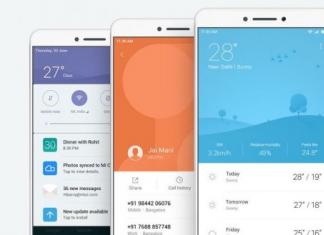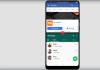Такое бывало с каждым. Роковое движение - и важнейшие файлы исчезают, оставляя память телефона девственно-чистой. По ошибке или случайно, но файлы оказываются безвозвратно удалены. Или же не всё потеряно?
К счастью, нет. Существует несколько способов вернуть утраченные документы благодаря ПО. 100-процентную гарантию вам никто не даст, но неплохие шансы на восстановление есть. Чем раньше приступите к восстановлению файлов, тем лучше.
Как вернуть файлы?
Существует 2 способа восстановить данные: при помощи ПК и при помощи софта для Android-смартфона.
В последнее время первый способ теряет актуальность, так как ОС телефона с каждой версией меняется. Для работы через ПК необходима способность телефона функционировать в режиме USB-накопителя (USB-mass storage). А последние версии Android могут быть лишены этой функции. Поэтому подробнее остановимся на восстановлении документов с самого телефона.
Что надо для восстановления?
Собственно, ничего особо сверхъестественного не надо: только сам смартфон и софт для восстановления. Но для функционирования некоторых из них нужны root-права. А при получении этих прав слетает гарантия с гаджета. Если гарантия на ваш аппарат закончилась, то вам бояться нечего: можно смело устанавливать себе права суперпользователя. А вот тем, кто недавно купил мобильник, стоит крепко задуматься над ценностью потерянных файлов и надобностью root-прав.
Если вы всё-таки решились получить root-доступ, но не представляете, как это сделать, то не отчаивайтесь, здесь вы сможете прочитать . А теперь о приложениях.
Dumpster – Recycle Bin
Её принцип работы аналогичен компьютерной корзине. Программе root-доступ не нужен, но восстановить можно только те файлы, которые удалялись после установки программы.
Ошибочно удалённые данные восстанавливаются легко: открывается программа, и вы выбираете файлы, которые надо вернуть. Вот и всё. Если же надо вернуть файлы, удаленные ранее, то листайте дальше.
На скриншотах ниже пример работы с программой:
1. Удаляем файл. У меня это инсталлятор приложения.
2. Открываем нашу Корзину, нажимаем на удаленный инсталлятор, выбираем пункт «Восстановить».

3. Возвращаемся в менеджер файлов и видим восстановленный файл. Можно начинать радоваться.

GT Recovery
Эта программа потребует от вас root-права на смартфоне. На моём смартфоне root-права давно установлены, поэтому я вам покажу весь процесс восстановления файлов. Есть, конечно, версия, не требующая прав суперпользователя, но её потенциал значительно уступает полной версии.
Собственно, алгоритм восстановления почти ничем не отличается от описанного выше.
1. Скачиваете, с Google Play программу, устанавливаете её.

2. Запускаете её. Выбираете раздел, из которого был удален файл (например, контакты).
3. Начинаете сканирование.


4. Как видите, контакты нашлись. Найденные и нужные файлы сохраняете.

Вот и всё. Всё легко и просто.
Undeleter
Вот вам ещё одно приложение для восстановления потерянных файлов с телефона. Для ее работы нужен root-доступ. Без него не обойтись.
Ниже подробная инструкция со скриншотами и результатами проведенного восстановления.

2. Следующим этапом вы выбираете память, которую будете сканировать (память телефона или флеш-карта).


4. Теперь вам надо определиться с тем, какие файлы надо восстановить (аудио, видео, картинки и т.д.). На примере я выбрал картинки с расширением.gif.

5. Вот так выглядит процесс сканирования памяти.

6. Мною полностью сканирование не проводилось, но, как видно, файлы отыскиваются. И достаточно успешно.

Представленные программы не единственные, которые могут помочь вернуть утерянные файлы, но, на мой взгляд, одни их самых действенных. Собственно, именно это и показано на скриншотах.
Заключение
Подводя черту, могу всех успокоить: восстановить удаленные файлы можно. Но стоит учесть, что самая большая вероятность вернуть файлы - это провести восстановление сразу после удаления. Удаленные файлы освобождают физическое место памяти, но данные о файле сохраняются внутри памяти. По мере подгрузки данных из интернета, записи новых файлов, информация о стертых файлах уничтожается полностью. И после этого уже и специальные программы не помогут.
Чтобы не попасть в такую ситуацию, рекомендую вам периодически делать копию важных файлов хотя бы на ПК или USB-накопитель. Можно воспользоваться облачными сервисами, которых сейчас в изобилии (например, Google Drive, Dropbox, Яндекс.Диск и прочие). Также можно использовать приложения, создающие резервные копии программ и файлов. К примеру, Titanium Backup. Приложение платное, но есть и бесплатная версия в свободном доступе, которая отлично справится с созданием резервных копий.
Надеюсь, статья поможет не попасть вам в неприятную ситуацию, а если вдруг такое случилось, то вернуть всё в целости и сохранности.
Она будет полезна тем пользователям, которые случайно удалили документ, отформатировали флешку или сделали Hard Reset.
Почему для Android необходимы специализированные инструменты?
Раньше устройства с ОС Android на борту после подключения к ПК определялись оным как USB-флешка. Это давало возможность использовать для восстановления информации те же приложения, что и на ПК, например R-Studio или Recuva. Сегодня передача файлов на смартфоны осуществляется по MTP-протоколу. В редких случаях можно встретить привычный тип доступа.
Из-за этого на "Андроид" старыми способами малоэффективно или вообще невозможно. После операции Hard Reset вернуть данные почти нереально. Во время очистки памяти после сброса задействуются сложные алгоритмы. Иногда усугубляет дело шифрование, которое включается на некоторых моделях по умолчанию.
EaseUS Mobisaver
Приложение Mobisaver распространяется бесплатно. Ссылка для загрузки находится на официальном ресурсе разработчика. Программа поддерживает все популярные редакции Windows, начиная с XP. На сегодняшний день Mobisaver - лучшая утилита в своем классе. Прежде чем восстановить файлы, удаленные из корзины, утилиту необходимо проинсталлировать. Хотя все сообщения инсталлятора выводятся на английском языке, разобраться в процессе сможет любой. Достаточно нажимать на Next. Никакого дополнительного или рекламного ПО в установщик не встроено.
Основные особенности Mobisaver
На официальном сайте программы указаны следующие опции:
- Поддержка популярных марок телефонов.
- Восстановление документов на внутренней памяти и SD-карте.
- Предоставление подробного отчета об удаленных файлах и восстановление только выбранных пользователем.
- Поддержка версий ОС Android от 2.3 до 5.0.
- Восстановление журналов вызовов, книги контактов, сообщений и сохранение информации в контейнерах HTML, CSV, VCF.

На сайте присутствует и платная версия приложения, но информация о дополнительных опциях не предоставлена.
Подготовительные операции
Для правильной работы всех функций приложение требует установки на мобильное устройство root. До того в конфигурации телефона необходимо активировать переключатель "Режим отладки". Он находится в настройках разработчика главного меню. Если включить режим отладки не получается, ознакомьтесь с официальной инструкцией или с отзывами других пользователей, посвященными вашей модели телефона.
Запустите Mobisaver, после чего подключите смартфон к ПК. Когда кнопка Start в основной области утилиты загорится, нажмите не нее. На экране телефона появится запрос на доступ. Ответьте утвердительно. После чего смартфон предложит предоставить root-права утилите. Ответьте, что вы согласны. После этого сразу же начнется сканирование. Во время этого будет выполнен поиск удаленных документов, контактов, сообщений.
Как восстановить на "Андроид" удаленный файл?
Время сканирования зависит от объема памяти устройства. Если телефон включает в себя хранилище размером более 15 Гб, этот процесс займет от 20 минут. Результат сканирования отобразится на дисплее ПК. Все документы будут показаны в удобно отсортированном перечне. Чтобы просмотреть только стертые файлы, нажмите на кнопку с текстом Only deleted items.

Как восстановить на "Андроид" удаленный файл? Выделите нужные документы и нажмите на кнопку Recover. В итоге приложение скопирует файлы на накопитель компьютера.
GT Recovery
GT Recovery - полностью бесплатный продукт. Его функционал абсолютно идентичен EaseUS Mobisaver. Главное отличие GT Recovery в том, что приложение устанавливается на сам смартфон. Поддерживаются файловые системы FAT и EXT. Для работы требуются root-права. Скачать программу можно в магазине приложений Google.
7-Data Android Recovery
7-Data - еще одна программа, позволяющая выполнить бесплатное восстановление удаленных файлов. Утилита умеет работать с картами SD и внутренней памятью мобильных устройств. Установка потребует от пользователя только несколько раз нажать на Next и, если необходимо, изменить папку для инсталляции.

- Включите в телефоне "Режим отладки", запустите утилиту и подключите устройство к ПК.
- Ответьте утвердительно на вопрос во всплывающем окне на экране смартфона.
- Нажмите на "Далее" в главном окне утилиты.
- Выберите, какой накопитель будет сканироваться (внутренний или SD).
- Дождитесь окончания сканирования.
- Выделите файлы, которые хотите восстановить, и кликните по "Сохранить".
Как восстановить на "Андроид" удаленный файл и почему это возможно?
Все современные файловые системы не стирают информацию, когда вы удаляете файл, а просто отмечают сектора накопителя как незанятые. Такой подход позволяет продлить срок службы флэш-памяти, а заодно и восстановить документы.

Поэтому если вы случайно удалили важный документ, желательно выключить смартфон. Если же это невозможно, постарайтесь не удалять, копировать, перемещать или записывать новые файлы в памяти смартфона. Такие действия увеличат вероятность затирания секторов, в которых хранилась удаленная информация.
Бывает, что на телефоне с операционной системой Android «случайным образом» удалились файлы в результате действий пользователя или глюков самого телефона, а на компьютере копии не осталось. Файлы могут быть различного назначения: аудио, документы и т.д. И их очень жалко терять безвозвратно. Что делать в этом случае? Читай в нашей статье.
Программы для восстановления на телефоне
Читайте также: ТОП-20 Лучших лаунчеров (графических оболочек) для Андроид гаджетов | 2019
Большинство пользователей предпочитают безопасное скачивание и установку приложений на Андроид.

Это узконаправленное приложение, которое восстанавливает именно , Причем, как удаленные до загрузки DiskDigger, так и после.
Оно работает на так, как большинство приложений с аналогичными функциями. Потому что они предлагают, по сути, корзины для мусора, откуда можно будет потом через определенное время или неопределенный период вернуть. DiskDigger способно работать после удаления.
Еще одно из преимуществ, которое играет очень важную роль, это очень маленький объем самого приложения .
Оно легко и быстро закачивается, немного места занимает, работает исправно и довольно быстро.
Для того, чтобы воспользоваться программой, надо:
1 Зайти в приложение, то есть, коснуться его иконки на экране мобильного телефона.
3 Такое право дает возможность поиска тех фото и картинок, которые имеют большие размеры. Упрощенный вариант предоставляет только миниатюрные варианты больших изображений.

5 При использовании первого метода поиска нажимается фиолетовая кнопка, затем происходит поиск. При этом на нижней панели отображается информация о скорости обработки данных, а также о количестве найденных элементов.
6 С самого начала юзер может отмечать галками те изображения, которые хотел бы восстановить в итоге.
7 По окончании предполагается нажатие на верхней панели «восстановить», радом с этой кнопкой будет условное изображение скачивания (стрелка вниз).
Результат достигнут, фото и картинки, которые, казалось, навсегда пропали, теперь снова в распоряжении владельца.
СкачатьDumpster
Читайте также: Где в телефоне находится буфер обмена? Инструкция для всех популярных Андроид гаджетов | 2019

Приложение Dumpster корзина знает, как восстановить удаленные файлы с телефона андроид.
Разработчики гарантируют, что ее использование абсолютно бесплатно. Утверждают, что это может пригодиться людям, случайно удаляющим периодически какие-либо файлы.
Когда эта программа будет установлена, на свой телефон можно будет качать самые важные данные и не бояться, что они по какой-нибудь причине пропадут.
Здесь можно восстановить свои фото, или аудио, зайдя в аккаунт корзины и нажав «восстановить».
Можно сказать, что это своеобразное облако для хранения, что помогает освободить объем памяти, только за эту функцию надо будет внести символическую сумму.
Также большим плюсом можно назвать, что здесь можно работать с четырнадцатью языками, что очень удобно, если хочется выучить английский или немецкий.

Его устанавливают для того, чтобы была максимальная вероятность вернуть информацию вновь.
Лишь при наличии Dumpster корзины можно иметь доступ к удаленным данным спустя некоторое время, при бесплатном контенте, а также использовать ее в качестве мусорного облака, если имеется платная подписка .
Как показано на рисунке, предоставлен список тех типов файлов, которые, после избавления от них, остаются доступными, благодаря этому сервису.

Чтобы восстановить необходимые файлы, надо зайти в приложение, отыскать в шторке пункт с условным обозначением мусорного ведра.
Там нужно будет нажать на кнопку посередине, затем остановить свой выбор на том положении, которое соответствует типу искомого.
Это приведет к тому, что на центральном экране будет показан список удаленных пунктов .
Достаточно коснуться того, который все-таки нужен. Затем откроется шторка справа с информацией об этом наполняющем:
- расположение;
- размер;
- дата и время, когда удалено.
Стоит отметить такую настройку, как автоочистка. Здесь можно отрегулировать период нахождения мусора в этой корзине. То есть, период настраивается на: 1 неделю, 1 месяц, 3 месяца.
СкачатьВосстановить все мои файлы
Читайте также: Как удалить вирус с Андроида (Android) на телефоне: Инструкция 2019 года
Как восстановить удаленные файлы на андроиде самсунг или телефоне любой другой фирмы? Можно использовать сервис «Восстановить все мои файлы».
Он, судя по интерфейсу и возможностям, ориентирован именно на поиск изображений, скриншотов .
Это очень удобно в плане того, что они рассортированы по группам, темам. Там учтены все мелочи в виде открытых когда-то больших файлов в том числе.

Для установки надо нажать зеленый прямоугольник. Затем появится строка загрузки и установки.
Нажав на кнопку открытия, пользователь видит первую страницу с группами, в которых рассортированы сразу фото, картинки, скрины и т.д.
Для того, чтобы детальнее разобраться в том, какие именно в группе находятся изображения, надо коснуться один раз нужного квадратика.

На рисунке представлена одна из тех групп, что показаны на исходной страничке. Надо коснуться тех, которые нужно восстановить, разместить в галерее, затем просто коснуться кнопки «restore» розового цвета вверху экрана.
Для того, чтобы проверить результаты сохранения, надо отыскать икону галереи на рабочем столе мобильного устройства, потом нажать на нее и найти ту папку, которая имеет название «restored pictures».

«restored pictures» - папка с сохраненными восстановленными изображениями в приложении «восстановить все мои файлы»
СкачатьЧитайте также: ТОП-15 Лучших бесплатных браузеров для Android устройств: обзор самых быстрых и безопасных программ для серфинга | 2019

Это яркий представитель приложений «корзин». Здесь разработчики приняли решение сделать узконаправленные. То есть, они создали отдельные корзинные сервисы для хранения СМС, изображений, видео и т.д.
Сервисы, которые утверждают, что восстанавливают все-все данные с телефона, часто не работают нужным образом. Они могут запрашивать деньги для открытия контента. Бывает, они продают ключи для расширения таких возможностей, но эта функция то ли не доработана, то ли вообще мошенничество.
Здесь же сделан упор на девиз: меньше, но лучше. Условие для более универсального варианта приложения лишь одно. Оно указано в описании: наличие рут-прав, которые получить несложно.
СкачатьЧитайте также: ТОП-10 Файловых менеджеров для Андроид: выбираем лучший для себя | Обзор англоязычных и русских версий

Для того, чтобы его скачать, надо посетить PlayMarket. Следуя по указателям, открыть после установки.
Там будет предоставлен сразу список тех смс, что можно восстановить. Их можно просмотреть, нажать соответствующую кнопку, чтобы осуществить возврат.
Также здесь можно настраивать время нахождения данных в корзине или же вовсе отключить автоматическое удаление.

Интересно, что здесь также можно осуществлять поиск по датам поступления или же по числу и месяцу удаления .
Это можно сделать, если на верхней панели в правом углу коснуться трех точек, расположенных вертикально. Там будет предоставлен выбор настроек или поиска.
Так что, если удалил файлы с телефона Андроид, как восстановить теперь известно, если это тексты входящих смс сообщений.
Очень часто данные удаляются не с sd-карты, а внутренней памяти Android. В этой ситуации ни одна программа для восстановления файлов на Андроид не помогает. То есть, пользователи не только лишаются ценных данных, но и ограничены в способах восстановления.
Данный способ восстановления данных со внутренней памяти телефона Android нельзя назвать очень простым. Но он работает и успешно мной протестирован. Описанный метод восстановления был предложен пользователем Wartickler на форуме forum.xda-developers.com и дополнен очень полезной статьей на Habrahabr (большинство актуальной информации приведено оттуда. Спасибо автору за изложение).
Кому будет полезно руководство по восстановлению данных с телефона. Сценарии удаления файлов
Оказывается, есть возможность глубокого сканирования внутренней памяти Андроид. Все, что потребуется для восстановления данных с телефона:
- скачать бесплатные утилиты для восстановления
- внимательно прочесть инструкцию по восстановлению данных
- повторить описанные в ней действия на Андроид.
Сложность восстановления с внутренней памяти телефона
Внутренняя память Android не подключается как диск, как в случае с внешней sd картой, которую вы всегда можете подключить к компьютеру. Внешняя память позволяет использовать инструменты для восстановления данных, которые сканируют удаленные файлы и помогут вернуть их в работоспособное состояние.
Обычно операционная система просто удаляет указатель ссылки в индексе, который говорит о том, что файл существует с таким-то именем и он находится в этом положении на жестком диске / в памяти. Есть эффективные инструменты для удаления данных, они перезаписывают удаленный файл в несколько циклов, препятствуя восстановлению именно таким образом.
Загвоздка в том, что программам для восстановления данных необходим фактический диск для глубокого сканирования фотографии, удаленных случайно. Новые модели телефонов зачастую не поддерживают внешние SD-карты, которые очень легко монтировать как диски посредством картридера. Это слегка усложняет восстановление Андроид: внутренняя память монтируется как MTP / PTP, который не рассматривается смонтированный диск и поэтому не распознается приложениями для восстановления данных. Однако решить эту проблему нам под силу.
Этапы восстановления внутренней памяти
У меня телефон Samsung Galaxy Nexus Торо. Я полагаю, что метод восстановления подходит для любого android-телефона с внутренней памятью. Также нам понадобится ОС Windows 7 или выше, чтобы:
- Выполнить резервное копирование раздела внутренней памяти телефона на компьютер как единого массивного файла в формате RAW,
- Конвертировать RAW файл в виртуальный жесткий диск,
- Смонтировать виртуальный жесткий диск в качестве диска в диспетчере дисков,
- Сканировать смонтированный виртуальный жесткий диска,
- Найти удаленные файлы, выполнить восстановление данных с android-телефона программой-реаниматором Recuva
Чеклист необходимых инструментов для восстановления данных
- Android телефон с рут-доступом
- Установленный BusyBox (набор консольных утилит Linux)
- Установленная linux-среда для Windows - Cygwin на с pv и util-linux из репозитория. Нужно открыть приложение Cygwin хотя бы раз, чтобы убедиться, что папка /bin создана. Кроме того, я сделал папку в , чтобы поместить туда экспортированный файл в формате.raw,
- Unix-утилита Netcat (скачайте ZIP-файл и распакуйте nc.exe в ),
- ADB-драйверы (убедитесь, что adb.exe находится в пути окружения Windows),
- USB отладка на устройстве должна быть включена ,
- VHD tool от могучего Mайкрософт. Поместите файл VhdTool.exe в ,
- Piriform Recuva или ваш любимый инструмент для восстановления данных (Рекува находит только самые известные типы файлов: изображения, видео и т.д. Для восстановления более экзотических типов файлов на Андроид используйте более специализированные программы)
Устанавливаем на телефоне BusyBox и предоставляем рут-доступ
Нам понадобится копия раздела внутренней памяти телефона, сделать ее не так просто. Понадобится набор unix-утилит BusyBox и root-доступ для выполнения операций этими приложениями.
BusyBox и KingoRoot вы можете скачать у нас на сайте или сразу на 4pda (там требуется регистрация для скачивания файлов). Ставим утилиты в такой последовательности: KingoRoot, затем BusyBox.
Рут-менеджер KingoRoot устанавливается просто: включаем интернет на телефоне, запускаем установщик. Он "рутирует" телефон - то есть, включает полный доступ к системе Android. Далее ставим BusyBox. В качестве директории для установки оставляем путь, выставленный по умолчанию.
Устанавливаем KingoRoot на телефон
Восстановление со внутренней памяти Android. Соединяем телефон с ПК в режиме ADB
Присоедините включенный телефон к компьютеру в режиме ADB. Самый простой способ сделать это - скачать adb-драйвера для вашей модели телефона и установить их на компьютере. Желательно перезагрузить ПК после этого.
На телефоне включаем режим отладки (Опции - Параметры разработчика - ставим флажок "Отладка USB"). Если такого раздела нет, переходим в раздел Об устройстве, 7 раз нажимаем на строке "Номер сборки".
Через usb-кабель соединяем телефон с компьютером. Если на телефоне появится запрос на режим отладки, соглашаемся.
Делаем raw-копию раздела с телефона
Способ восстановления с внутренней памяти телефона основан на жалобах людей, имеющих проблемы по ходу следования руководству. Я советую восстановить полный блок памяти вместо раздела с данными. У меня он называется mmcblk0. Проверьте, не отличается ваше название диска от моего. Определите, какой блок или раздел вы хотите вернуть. Мне нужно было восстановить раздел с пользовательскими данными: /dev/block/mmcblk0p12.
Откройте консоль Cygwin (подразумевается, что BusyBox установлен по адресу ), хотя это может быть . Выполните в консоли следующие команды:
Adb forward tcp:5555 tcp:5555 adb shell /system/bin/busybox nc -l -p 5555 -e /system/bin/busybox dd if=/dev/block/mmcblk0p12
Откройте еще один терминал Cygwin и введите:
Adb forward tcp:5555 tcp:5555 cd /nexus nc 127.0.0.1 5555 | pv -i 0.5 > mmcblk0p12.raw
Заварите кружку кофе. Копирование внутренней памяти размером 32 Гб занимает около 3 часов.
Конвертируем образ внутренней памяти в читаемый RAW
Нам нужно конвертировать raw файл в виртуальный раздел жесткого диска. Утилита VhdTool.exe просто помещает VHD-подвал в конец raw-файла. Откройте командную строку Windows, перейдите в и выполните команду:
VhdTool.exe /convert mmcblk0p12.raw
Монтируем образ внутренней памяти в Windows
Сейчас нужно примонтировать образ VHD в ОС Windows. Зайдите в Управление компьютером (Пуск - Компьютер - Управление). Перейдите в Управление дисками.
Меню Действие - Присоединить виртуальный жесткий диск.
В качестве источника укажите
Правой кнопкой мыши щелкните по имени слева от неразмеченного пространства и выберите Инициализировать диск. Выберите пункт GPT.
Правая кнопка на Неразмеченном файловом пространстве - Создать простой том.
Появится окно с запросом форматирования диска. НЕ СОГЛАШАЙТЕСЬ форматировать диск на этом этапе. Восстановление файлов после форматирования не всегда возможно!
Щелкните правой кнопкой мыши на RAW пространстве и выберите Форматировать... Укажите тип файловой системы FAT32. Установите размер блока распределения "По умолчанию". Убедитесь, что установлена опция Быстрое форматирование. Вы ведь не хотите переписать весь новый диск нулями (0) и уничтожить данные. Быстрое форматирование означает, что Windows будет пытаться уничтожить индекс для диска путем создания нового индекса. Без этой опции операционная система Windows затрет диск нулями (0), уничтожив ваши данные. Нажмите кнопку OK.
Появится окно с информацией о том, что при форматировании этого раздела будут удалены все данные на нем. Это было бы вдвойне верно, если вы на самом деле вы не отметили опцию быстрого форматирования. Дважды проверьте, что вы на самом деле установили флажок, и нажмите кнопку OK.
Восстанавливаем файлы из образа внутренней памяти Android с помощью Recuva
Откройте приложение Piriform Recuva. В мастере восстановления нажмите кнопку "Далее". Выберите "Другое" и "Далее". Нажмите кнопку "В определенном месте "и введите: K:\ (предполагается, что K - это буква смонтированного диска...). Нажмите кнопку "Далее". Выберите опцию глубокого сканирования (Deep Scan). Это волшебный параметр, который находит файлы, которые были удалены... но на самом деле не удалены. Нажмите кнопку "Запуск" для сканирования диска.
Приложение может сканировать удаленные файлы около часа в режиме Deep Scan. Заварите еще две кружки кофе!
После того, как Рекува выдаст результаты сканирования, можете выбрать файлы для восстановления с помощью флажков. Нажмите кнопку «Восстановить...» и укажите место, куда вы хотите сохранить данные с телефона.
Восстановление данных с телефона через программу Recuva
Вопрос-Ответ
У меня телефон ГАЛАКСИ 3 НОТ. Случайно стёр записанные голосовые записи на Call recorder . Слышал, что есть бесплатная программа для восстановления. Помогите, если знаете как её найти.
Ответ . Если файлы аудиозаписей хранились на sd-карточке, подойдет практически любое приложения для восстановления файлов на Android и ПК. Из популярных – это Tenorshare Data Recovery, из универсальных – советуем скачать Recuva. Если файлы хранились во внутренней памяти телефона, тут дела обстоят сложнее. Пробуйте программу для Android под названием Undeleter Pro или следуйте данной инструкции по восстановлению со внутренней памяти.
А скачивать программу надо на компьютер или на сам смартфон? Стала скачивать программу на смартфон, пишет "недостаточно места", хотя внутренней памяти достаточно. Поможет ли программа Renee Undeleter восстановить фото с внутренней памяти телефона? Карты памяти не было.
Ответ . Во-первых, не копируйте файлы туда, откуда вы собираетесь производить восстановление данных Android. Во-вторых, программа Renee Undeleter не восстановит файлы в вашей ситуации. Попробуйте Recuva или выберите другую программу для восстановления фото при неудачном исходе.
Я переместил свои важные фото в папку работающей игры "Android/data/com.supercell.clashofclans". Потом когда я заходил в папку на телефоне - фото исчезли. Смогу ли я восстановить свои фото во внутренний памяти телефона SAMSUNG GALAXY J2 OC ANDROID 5.1.1?
Ответ . Да, если выполните все действия, как описано в инструкции. Главное - определить, на каком диске находились фотографии и сделать raw-копию именно этого раздела. Recuva должна восстановить фотографии со внутренней памяти, если статус восстановления желтый или зеленый.
Подскажите, как понять выполняется ли процесс восстановления блока? Всё шло вроде нормально, но после набора всех команд в терминале, во втором окне появились пара строк с нолями, был создан файл *.raw в папке nexus размером в 0 б, и на этом всё закончилось. Однако, через некоторое время на диске Е: (в моём случае оттуда устанавливался Cygwin) был обнаружен некий файлик с названием что-то типа vhd размером в 499 Мб (восстанавливал блок объёмом 12 Гб), но самое интересное, что был создан виртуальный диск с единственным пустым файлом recovery.txt! Что пошло не так?
Ответ . Все правильно, vhd примонтирован, и после быстрого форматирования на нем вообще не должно быть файлов. Сейчас нужно запустить Рекуву и указать этот диск для поиска файлов на нем. Если снимок внутренней памяти Андроид был сделан корректно, при глубоком сканировании файлы должны отобразиться в списке найденных.
Если же raw-файл не подошел для восстановления, попробуйте другой способ создания снимка внутренней памяти - через создание ftp-сервера, когда телефон используется как usb-модем. Процесс описан в вышеупомянутой статье на Habrahabr (ссылка вверху этой статьи).
У меня планшет Samsung GT-P7510. Android 4.0.4. Всё сделал, как в Вашем посте. У меня папка Samsung. В ней появился файл vhdtool - 184KB и файл raw, но он 0KB. По второму способу с FTP попробовать не могу, т.к. нет опции USB-Modem.
Ответ . Попробуйте скачать netcat 64-битной версии. При вводе команд в консоли вместо nc используйте nc64.
Если не поможет, то вот еще инструкция по восстановлению из внутренней памяти.
Пропадают файлы с флешки и внутренней памяти Андроид. Чистку телефона от мусора не провожу, так как не уверен в правильности нахождения информации в папке! Подскажите причину и программы восстановления утраченных файлов со внутренней памяти Андроид! на вашем сайте информация сугубо для компьютера!
Ответ . Качественных программ для восстановления с внутренней памяти телефона нет. Получить доступ к системе не так просто. В этой статье - рабочий способ восстановления файлов со внутренней памяти Android
Проблема такая: завис планшет, восстановили кое-какие фото в сервисном центре, но хатки перепрошили и вроде бы отформатировали внутреннюю память. Пробовала восстановить прогами, но планшет подключается как мтп, а не как флешка, и просканировать невозможно. Возможно восстановление данных из внутренней памяти на Android через копирование образа памяти и её разделов?
Ответ . Да, процесс детально описан выше. Используя ftp-сервер, можно сделать точный образ карты памяти в виде raw-файла и смонтировать его на компьютере, затем любой программой (в данном случае – Recuva) выполнить восстановление фото из образа внутренней памяти телефона.
Пришли обновления на xiaomi redmi 3 special. Обновил, установил – всё работает. Но пропали видео и фото, сохраненные на внутренней памяти телефона. Самое интересное, что показывает общую память телефона 25 Gb, а должно - 32. Возможно, там и лежат потерянные файлы. Все папки обшарил, но ничего не нашел. Как восстановить удаленные файлы во внутренней памяти телефона, где их искать?
Ответ . Фото и видео хранятся в папке DCIM/Camera. Если вы не использовали для сохранения внешнюю sd карту, значит, мультимедиа файлы находились именно во внутренней памяти, следственно, там их и нужно искать.
Возможно, в процессе обновления мобильного устройства папка с фотографиями была перезаписана. К слову, часть памяти телефона занята системными файлами, так что это не свидительствует о том, что нужные вам файлы хранятся в скрытом виде.
Попробуйте поискать файлы программой DiskDigger для Андроид, если не поможет, делайте образ внутренней памяти телефона, затем сканируйте подключенный диск программой Reucva на компьютере.
Решил удалить неудачное фото, при этом случайно удалил часть других нужных фотографий. Фотографии находились на памяти самого телефона. Подключаясь к компьютеру, телефон не показывается как отдельный диск. Поэтому, как я понимаю, простой программой я файлы восстановить не смогу, так как они были на самом телефоне, во внутренней памяти. Какой программой я могу их восстановить? Для меня лучше какой-нибудь простой вариант, потому что я в этом почти не разбираюсь. Если можно, с описанием действий, шагов.
Ответ . Простых методов восстановления внутренней памяти телефона не существует. Как правило, программы-реаниматоры под Android работают только со внешней памятью или требуют root для доступа к памяти телефона, при этом ищут далеко во всех областях внутренней памяти. Соответственно, единственно возможный способ – сделать образ памяти телефона, на следующем этапе можете использовать любую программу. Важно, чтобы до этого момента вы не работали с телефоном, иначе файлы могут быть перезаписаны.
Меня мучает вопрос: можно ли восстановить фотографии с самой памяти телефона, а не с карты памяти. Мне очень нужны фотографии с папки Camera. Когда я сама пытаюсь восстановить удаленные фотографии через те программы, которые вы порекомендовали, восстанавливаются какие-то ненужные фотографии с Телеграмма, чьи-то аватарки, но вовсе не фотографии с камеры. Возможно ли их восстановить?
Ответ . Действительно, хотя разработчики и заявляют, что их программы восстановят файлы во всех областях памяти, по факту бОльшая часть данных при сканировании игнорируется – либо недостаточно прав, либо программа просто не умеет это делать. Если у вас достаточно опыта, делайте снимок внутренней памяти устройства по нашей инструкции. Процесс занимает много времени, но при этом есть вероятность, что среди прочего мусора вы найдете именно нужные фотографии. Вдобавок, это абсолютно бесплатный способ восстановления, так что можете экспериментировать в свободное время.
1. Купила новый телефон (ZTE Blade X3), хотела переставить карту памяти со старого телефона, но забыла перед этим выключить новый телефон. Все фотографии с внутренней памяти телефона куда-то пропали, а те, что были на карте памяти – остались. Вопрос только один: как восстановить фотографии с внутренней памяти телефона?
2. Случайно удалила папку с фотографиями во внутренней памяти телефона. В результате фотографии остались в Галерее Android, но в чёрно-сером цвете, с надписью "файл удалён или повреждён". Могу ли я как-нибудь восстановить фото?
Ответ . Для начала проверьте, не скопировались ли фотографии на карту памяти (они могут быть скрыты), проверьте на ошибки через утилиту chkdsk (Windows).
Если фотографий нет, по горячим следам можно пройтись программой DiskDigger или сделать снимок внутренней памяти телефона и затем, с помощью PhotoRec или Recuva, вернуть фотографии.
Пытаясь вернуть утраченный альбом из Галереи, я скачала две android-программы по восстановлению фото. Часть фото вернулись, но не самые ценные. Как повторить попытку с минимальным риском? Хочу попытаться вернуть не найденные фото, это реально в сложившейся ситуации? Фотографии хранились во внутренней памяти Андроида.
Ответ . Многократно сканируя внутреннюю память телефона, вы ничем не рискуете. Но чем дольше вы пользуетесь телефоном после удаления фото, тем ниже шансы на их восстановление. Любая программа использует для своей работы внутреннюю память и может записать файлы на свободное место. В вашем случае лучше сделать снимок внутренней памяти телефона и проводить с ней эксперименты в режиме чтения.
Хочу воспользоваться вашим способом восстановления внутренней памяти Android, но у меня на диске С мало места - только 17гб., а partition телефона занимает 53 гб. Можно ли как-то на диске D папку для виртуального диска создать? Телефон Xiaomi Redmi Note 4x.
- Приключилась следующая проблема. Изображения с камеры сохранялись в папке Camera на SD-карте. При попытке переноса других папок изображений с внутренней памяти на внешнюю, папка Camera была автоматически продублирована. Одну из папок Camera я удалил, вследствие чего удалилась и вторая папка. Не подскажите, возможно ли восстановить эти изображения? Перенос осуществлял с помощью компьютера, может изображения остались в памяти ПК? Информация очень важна.
- На телефоне оставалось мало памяти, так как все фотографии были сохранены во внутренней памяти. Я нашла способ - сбросила все с телефона на ПК, удалив при этом все с внутренней памяти. А когда я перебросила папку с файлами на флешку, там не оказалось нужных фотографий. Перепробовал все программы для восстановления - ничего не вышло.
Ответ
. Проверьте все места хранения изображений - жесткий диск, внутреннюю память и sd карту. Скорее всего, на жестком диске ничего не сохранилось, поскольку он не выступал посредником (т.е. на него не копировались файлы).
В дальнейшем советуем копировать файлы и удалять их только после проверки их на получателе. Копировать через ctrl + x довольно-таки небезопасно: немало случаев, когда файлы таким образом просто терялись по пути.
мой сын удалил фото с телефона (из внутренней памяти устройства). При этом флеш карты на телефоне нет. как можно восстановить фото и видео материалы? пробовала через некоторые программы - часть фото восстановил, но я заметила, что это фото, которые были когда то отправлены моим друзьям. а остальные реально восстановить - те, что я сама фотографировала? Очень дороги мне они
Ответ . Возможно, используемые вами программы для восстановления не сканируют те участки памяти, откуда были удалены программы. Если фото действительно важны, потратьте время на восстановление фото из копии внутренней памяти. Этот метод мы детально описывали выше.
[Как восстановить удаленную фотографию из внутренней памяти?]
Внутреннее хранилище телефона заполнилось, поэтому я удалил данные из кэша. После этого я понял, что все мои фото и видео удалились! Резервное копирование не выполнялось. Я попробовал приложения для восстановления удаленных фотографии, но не могу вернуть фото назад. Я удалил файлы 23/5/2018 около 10:53 утра. Что я могу сделать, чтобы вернуть фотографию?
Ответ . Если места во внутренней памяти не осталось, данные могли быть перезаписаны многократно. Поэтому шансы восстановить фото минимальны. Проверьте, нет ли искомых файлов на карте памяти: вдруг Android камера записывала файлы туда, за неимением свободного пространства во внутренней памяти.
Если вы используете мобильное устройство Samsung и резервное копирование было включено, проверьте резервные копии файлов в облаке. Также имеет смысл проверить альбомы в Google Photos, нет ли там фотографий.
У каждого пользователя на телефоне хранятся десятки или сотни фотографий. При удалении в ОС Windows файлы помещаются в корзину, что делает восстановление более простым. На android-смартфонах корзина отсутствует, поэтому многие интересуются, как восстановить удаленные фото с внутренней памяти телефона «Андроид». Здесь необходимо использовать специализированные утилиты. Вернуть любимые фотографии не всегда возможно, поскольку при перезаписи памяти после удаления все данные могут быть потеряны.
Почему с внутренней памяти восстановить фото сложнее
Прежде чем говорить об особенностях восстановления, следует рассказать немного о процедуре удаления. Любой файл в памяти смартфона представляется набором блоков, которые располагаются в цепочке. В блоках находится адрес следующего компонента, благодаря чему система всегда знает, как формировать эту цепь. Знакомый многим процесс дефрагментации упорядочивает подобные блоки для максимально быстрого доступа.
При удалении из внутренней памяти стирается только указатель на файл, т. е. первый блок. Он исчезает из обозревателя, но цепочка по-прежнему остается на накопителе до тех пор, пока на ее место не будут записаны другие данные. Если перезапись не выполнялась, то восстановить файлы с большой долей вероятности у вас получится. Вернуть снимки можно с помощью специализированного софта, которое создано для поиска и возвращения последовательностей блоков. Любимые снимки останутся с вами.
При этом имеется один нюанс – большинству ПО для анализа необходим фактически сам диск. Смонтировать SD карту достаточно легко, но в операционной системе Android внутренняя память представляется как MTP/PTP. Специализированные приложения попросту не видят ее, соответственно, не могут работать с файловой структурой.
Восстанавливаются файлы по достаточно простой процедуре:
- Сделать резервное копирование внутренней памяти устройства на ПК в специализированном формате RAW («слепок памяти»).
- Провести преобразованием массива данных RAW в виртуальный жесткий диск.
- Смонтировать этот диск, а затем использовать уже классические утилиты для восстановления, которые без проблем обнаружат удаленные фото и даже видео.
Предварительно подготовьте все необходимые инструменты, о которых мы расскажем далее.
Какие программы понадобятся
Для восстановления вам необходимо скачать определенные утилиты:
- KingoRoot и BusyBox на смартфон.
- Cygwin, Netcat, ADB-драйверы для компьютера.
- VHD tool от компании «Майкрософт».
- Классическая программа по восстановлению для компьютера Piriform Recuva.
Рассмотрим более подробно ПО из списка.
Доступ к системной памяти закрыт для обычных пользователей, поэтому в первую очередь придется получить права суперпользователя. Для этой цели рекомендуем установить KingoRoot. Ее главное достоинство в том, что утилита позволяет всего за один клик получить Root права. Приложение можно скачать с сайта 4PDA или других сторонних ресурсов в формате apk.
Второй важный софт – BusyBox. После «разблокировки» смартфона открывается доступ к ядру. Некоторые запросы могут привести к непредсказуемым последствиям, вплоть до нарушения работы всей «Андроид». Приложение BusyBox обеспечивает надежный и устойчивый канал обмена между ядром и пользовательским интерфейсом. Здесь вам необходимо только поставить софт, а при запросе на его использование, конечно же, дать разрешение.
Android представляет собой unix-подобную систему, поэтому для манипуляций вам понадобится приложение Cygwin. Его следует поставить по пути диска C:\Cygwin. Обязательно запустите приложение и убедитесь, что в папке создана директория bin. Также советуем создать в c:\cygwin\ еще одну папку для хранения RAW-образа. Предположим, папка называется NEXUS.
Для работы вышеописанной утилиты дополнительно понадобится Netcat . Пользователям следует достать из скачанного архива исполнительный файл nc.exe, а затем переместить его в папку bin, которая создалась после запуска Cygwin.
Android Debug Bridge (adb) – это функциональный инструмент для взаимодействия с андроид-устройствами. Работа с АДБ выполняется на уровне консольной строки. В скачанном архиве будут разнообразные файлы. Следует переместить adb.exe в окружение «Виндовс», например, в папку System32.
Для конвертации системной памяти в виртуальный диск, с которым потом можно работать, понадобится VhdTool. Достаточно только скачать файл exe и поместить в созданную директорию по пути C:\cygwin (в нашем случае эта папка имеет название NEXUS). Окончательным пунктом идет установка Recuva. Инсталлировав на смартфон и компьютер нужный софт, давайте рассмотрим, как восстановить удаленные файлы.
Процедура восстановления фотографий с внутренней памяти
Получив рут-права и установив BusyBox, необходимо активировать режим отладки по USB на телефоне. Выполнить это можно по инструкции:
- Перейдите в раздел «Об устройстве». На строке «Сборка» нажмите пальцем 7-10 раз. Должно появиться оповещение, что вы стали разработчиком.
- В открывшемся разделе «Параметры разработчика» поставьте галочку напротив строки «Отладка по USB».
- Присоедините включенный гаджет к ПК в режиме ADB.
- Для успеха операции рекомендуется восстанавливать полный блок памяти. На аппаратах от «Самсунг» он называется mmcblk0. На других моделях названия могут отличаться, поэтому рекомендуем предварительно выяснить это в Интернете.
- Откройте консоль Cygwin и запустите следующие команды: Обратите внимание, что busybox должен находиться в телефоне в каталоге system/bin.
- Откройте повторно новую консоль Cygwin и напишите в ней:
 Копирование произойдет в выбранную папку (здесь это Nexus). Процедура занимает до 3 часов для смартфонов с объемом 32 гигабайта.
Копирование произойдет в выбранную папку (здесь это Nexus). Процедура занимает до 3 часов для смартфонов с объемом 32 гигабайта. - Далее следует конвертировать raw-файл в виртуальный раздел HDD. Откройте командную строку «Виндовс», а затем перейдите по пути c:\cygwin\nexus. Запустите на выполнение:
- Выполним перекоммутирование созданного образа в среде Windows. Зайдите в раздел «Управление» (ПКМ по Мой компьютер). Зайдите в пункт управления дисками.

- Нажмите в верхнем меню «Действие» -> «Присоединить виртуальный жесткий диск». В поле источника введите расположение raw-файла (для примера c:\cygwin\nexus\mmcblk0.raw).

- Клацните правой клавишей мыши по имени левее от неразмеченной области, а затем нажмите на «Инициализировать диск». После выберите пункт GPT.
- Кликните ПКМ на неразмеченном файловом пространстве. Нажмите «Создать простой том»
- В мастере настройки нажимайте далее, выбрав букву для будущего раздела. Выберите опцию «Не форматировать этот раздел». Дойдите до завершения.

- Нажмите ПКМ по РАВ области, а далее - «Форматировать». Тип файловой системы нужно выбрать FAT32. Оставьте «По умолчанию» размерность блока. Должна быть обязательно активна галочка напротив «Быстрое форматирование». Если вы ее не поставите, то данные с внутренней памяти телефона будут действительно затерты.

- Вас предупредят о потере всех данных, но при установлении флажка на быстрое форматирование данные останутся целыми.
Теперь вы получили классическую флешку типа FAT32. С ней можно работать так, как с обычным съемным носителем. Остается самое простое – восстановить данные с помощью Recuva.
Чтобы восстановить фото, запустите процедуру в самой программе, указав для источника тот диск, который был смонтирован ранее. Восстановить всю внутреннюю память телефона поможет специальная функция Deep Scan (углубленное сканирование). На процесс уйдет 1-1,5 часа.
Программа выдаст в конце список файлов, которые вы сможете восстановить. У них будет 3 иконки:
- зеленая – доступно полное восстановление;
- желтая – вернуть файл можно, но частично из-за повреждений;
- красный – восстановление невозможно.
Обратите внимание, что восстановить можно любой раздел системной памяти. Необходимо только указать в нем путь при использовании консольных команд. Это основной способ того, как вернуть фото с телефона. На последнем этапе вы можете использовать любую другую альтернативу для Recuva.
Возможные проблемы
В ходе выполнения действий вы можете столкнуться с несколькими проблемами:
- В папке появился неизвестный vhdtool, а raw, занимает места 0 килобайт. Скачайте netcat для 64-битной версии ОС. Он имеет название nc64.exe.
- При введении команд ADB утилиты появляется ошибка в консоли. Убедитесь, что АДБ-драйверы проинсталлированы.
- Телефон не определяется или не создается raw-файл. Проверьте, включен ли режим отладки по юсб и установлен ли правильный путь для busybox.
Альтернативный метод
В сети можно найти и другие способы для возврата утерянных данных. Один из них предполагает использование приложения 7-Data Android Recovery для компьютера. ПО успешно работает далеко не со всеми устройствами, поэтому ваш телефон может просто не распознаваться. Для использования утилиты необходимо сделать следующее:

Среди подобных приложений можно выделить EASEUS Mobisaver for Android, Wondershare Dr.Fone for Android и GT Recovery. Обратите внимание, что часть из них требуют наличия root прав.
Как восстановить без компьютера
Если вы находитесь в поездке, при этом проводить описанные манипуляции нет возможности и времени, можно опробовать несколько приложений для Android. Одно из самых популярных - Undeleter. Для использования необходимы права суперпользователя. Интуитивно понятный интерфейс и удобство использование делают восстановление крайне простым.
Достаточно запустить программу, выбрать в меню внутреннюю память, а затем дождаться окончания процедуры. «Андерлеттер» поддерживает все виды томов (FAT, EXT, RFS и их производные), а также более 1000 типов файлов. Существует 30+ версий приложения, при этом самые последние требуют для работы Android 4.0 или новее.